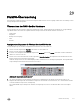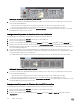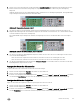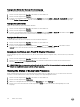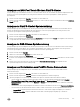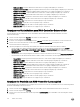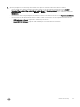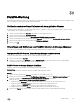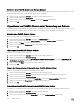Administrator Guide
29
FluidFS-Überwachung
Dieser Abschnitt enthält Informationen zur Überwachung des FluidFS-Clusters. Diese Vorgänge werden unter Verwendung von Dell
Storage Manager Client durchgeführt.
Überwachen der NAS-Geräte-Hardware
Storage Manager zeigt eine interaktive grasche Darstellung der Vorder- und Rückansicht der NAS-Geräte an. Storage Manager
zeigt darüber hinaus den Status der folgenden Hardware-Komponenten der NAS-Geräte und NAS-Controller an:
• Schnittstellen
• Festplatten
• Backup-Stromversorgung
• Lüfter
• Netzteile
Anzeigen eines Diagramms der Rückansicht eines NAS-Geräts
Storage Manager zeigt ein interaktives Diagramm der Rückansicht eines NAS-Geräts an.
1. Klicken Sie auf die Registerkarte Speicher, und wählen Sie einen FluidFS aus.
2. Klicken Sie auf die Registerkarte Hardware.
3. Erweitern Sie im Navigationsbereich auf der Registerkarte Hardware den Eintrag Geräte, und wählen Sie dann ein Gerät aus.
4. Wählen Sie einen Controller aus.
5. Klicken Sie im rechten Fensterbereich auf die Registerkarte Controller-Ansicht. Ein Diagramm mit der Rückansicht des NAS-
Geräts wird im rechten Fensterbereich angezeigt.
Hardware-Komponenten, die eine Fehlerbedingung melden, sind durch eine rote Überlagerung dargestellt. Die folgende Grak
zeigt als Beispiel ein fehlerhaftes Netzteil in NAS-Controller 0.
Abbildung 63. Registerkarte „Geräte-Ansicht“
6. Um weitere Informationen zu den Hardware-Komponenten im Diagramm des NAS-Geräts anzuzeigen, bewegen Sie im
Diagramm den Mauszeiger über eine Hardware-Komponente. Eine QuickInfo mit Informationen, wie z. B. den Namen und den
Status der Hardware-Komponente, wird angezeigt.
Die folgende Grak zeigt ein Beispiel einer QuickInfo, die angezeigt wird, wenn Sie mit der Maus über einen Netzwerkport
fahren.
FluidFS-Überwachung
671